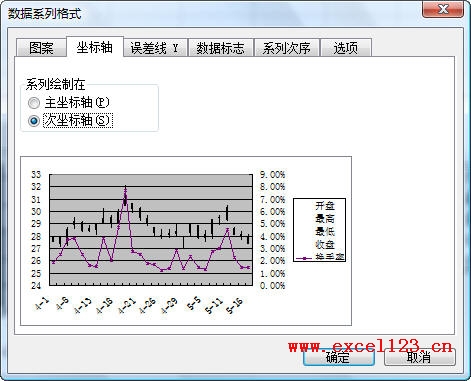有時需要在excel股價圖中新增一個折線圖來對比資料,例如在股價圖中加入“換手率”的資料。如圖所示,在A1:F29區域中包含某股票的股價資料,其中A-E列分別為開盤、最高、最低和收盤價,F列為換手率資料,需用A-E列資料繪製股價圖,並在股價圖中新增折線圖反映換手率的變化情況。
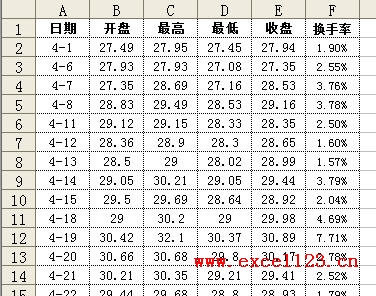
在Excel 2003和Excel 2010中的實現方法如下:
Excel 2003:
1.選擇A1:E29區域,單擊選單“插入→圖表”,在對話方塊中選“股價圖”,單擊“完成”,Excel插入一個股價圖。
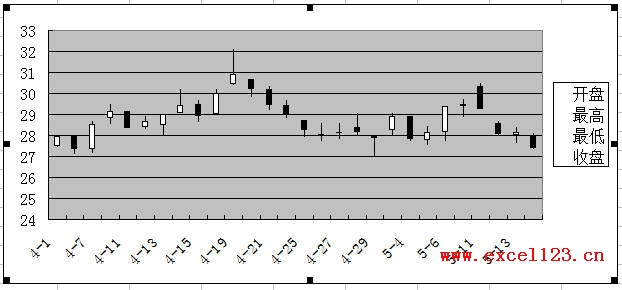
2.新增“換手率”系列:選擇圖表,單擊選單“圖表→源資料→系列”,在對話方塊中單擊“新增”按鈕,將“名稱”設定為F1單元格,將“值”設定為F2:F29區域。
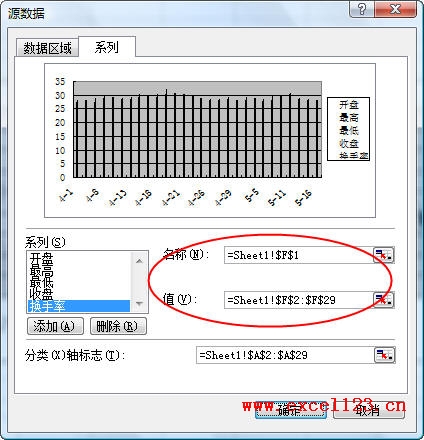
3.單擊“確定”關閉對話方塊,此時股價圖變為如圖所示。
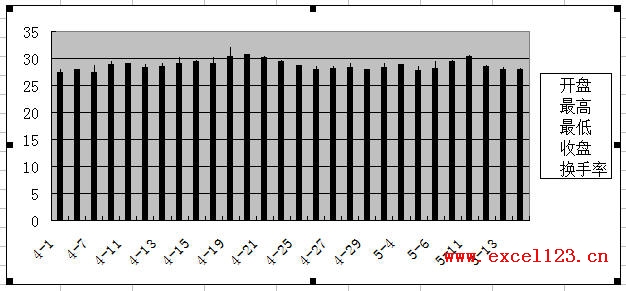
三聯推薦:點選免費下載最新版wps辦公軟體 》》檢視更多電腦教程
4.反覆按上下箭頭鍵,當左上角的名稱框中出現“系列‘換手率’”時,雙擊圖表中已選擇的“換手率”系列,彈出“資料系列格式對話方塊”。選擇“座標軸”選項卡,將“系列繪製在”選項修改為“次座標軸”。